
Pixel8系、Pixel7、Pixel7 Pro、Pixel7a、その他の Pixel でも同様の方法で設定できます。
Pixel Watch にスマートフォンのカメラの映像を映してリモートカメラとして使う事ができます。
ただし Google カメラが必須となり、Pixel スマートフォンでしか利用できない機能です。
動画で見る
用途
手元の Pixel Watch にスマートフォンのカメラの映像が映るという事は、以下のような使い方ができます。
- スマートフォンを3脚に設置して集合写真を撮る
- スマートフォンの背面カメラで自撮り
- 手を伸ばして高い位置から撮影する
集合写真
集合写真を撮る場合にタイマーをセットして撮影する事になりますが、カメラ係の人は慌てて画角に入る事になります。
手元の Pixel Watch にカメラの映像が映るので、慌てず微調整しながら Pixel Watch でシャッターを切る事ができます。
背面カメラで自撮り
スマートフォンの背面カメラで自撮りする場合、画面は見えません。しかし、Pixel Watch を通して見る事ができます。
高い位置から撮影する
手を伸ばして高い位置から撮影しようとしても、確認ができないので上手く撮る事ができません。
手元の Pixel Watch を通して画面を見る事ができるので、確認しながら撮影する事ができます。シャッターは電源ボタンを押して切ります。
Pixel WatchにGoogle カメラをインストール
Pixel Watch には標準で Google カメラがインストールされていないので、インストールする必要があります。
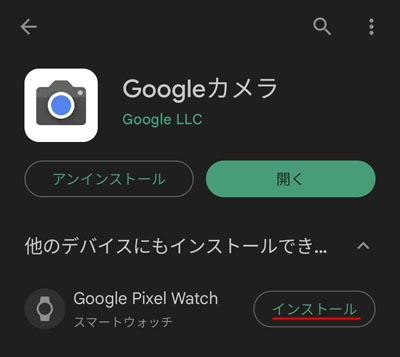
Pixel スマートフォンで Google Play ストアを開き、Google カメラのページを開きます。
「他のデバイスにもインストールできます」という所で、Pixel Watch のインストールボタンを押します。
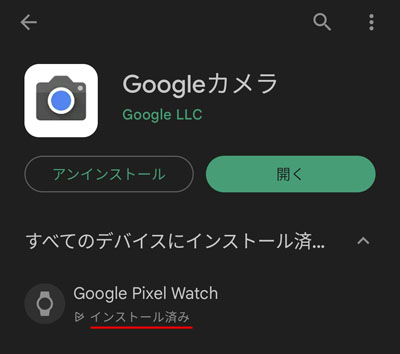
1分程度で Pixel Watch にインストールされます。
使い方
Pixel スマートフォンでカメラを起動した上で、Pixel Watch を操作します。

リューズを押します。

アプリ一覧の中から、カメラをタップします。

スマートフォンのカメラと接続され、Pixel Watch に映ります。
画面下の丸いボタンをタップすると、シャッターを切ります。
タイマーの設定
セルフタイマーを設定する事ができます。

画面上の「≡」をタップします。

タイマーをタップする事で切り替わります。
- 3秒
- 10秒
- タイマーなし
リモートで使えるカメラモード
- 写真(標準)
- 写真(ポートレート)
- 写真(夜景モード)
- 動画
予めスマートフォン側でカメラのモードを変えておく必要があります。
関連記事
Pixel Watch でナビ機能を利用するには?